
目录
一、用命前言
二、用命关机与重启命令
三、用命快捷键
四、用命目录树结构
颜色表示的用命文件类型
五、绝对路径与相对路径
5.1、用命绝对路径
5.2、用命相对路径
5.3、用命cd
六、用命Linux命令基本操作
6.1、用命增
6.2、用命删
6.3、用命改
6.4、用命查
七、用命文件查找与压缩
7.1、用命find 查找与搜索文件
7.2、tar打包和备份的归档工具
八、扩展补充
8.1Linux下获取帮助
8.2、echo输出字符串
8.3硬件信息及其他系统信息
一、前言
本章开始,我们就正式进入到Linux的学习当中,进入到云计算运维的学习重要阶段,思维导图如下所示:

二、关机与重启命令
| 命令行 | 解释 |
|---|---|
| shutdown -h | 默认一分钟后关闭虚拟机 |
| shutdown -h 30 | 30分钟后关闭虚拟机 |
| shutdown -h now | 立刻关闭虚拟机 |
| shutdown -c | 取消关机 |
| shutdown -r | 默认一分钟后重启虚拟机 |
| shutdown -r 30 | 30分钟后重启虚拟机 |
| shutdown -r now | 立即重启虚拟机 |
三、快捷键
| 快捷键 | 解释 |
|---|---|
| windows+A/S | 显示所有应用程序 |
| Esc | 返回 |
| 快捷键 | 解释 |
|---|---|
| ctrl+L | 清 |
四、目录树结构


颜色表示的文件类型
黑色——TXT
蓝色——文件夹
天蓝色——连接文件(快捷方式)
黄色——块设备文件
绿色——可执行文件
红色——压缩包
| 目录 | 功能 | 缩写备注 |
|---|---|---|
| /bin ->/usr/bin | 普通用户使用的命令 | Binary(二进制) |
| /boot | 系统内核,引导程序相关文件 | |
| /dev | 设备文件 | Device(设备) |
| /etc | 配置文件 | |
| /home | 普通用户的默认家目录 | |
| /lib ->/usr/lib | 库文件 | |
| /lib64 | 库文件 | |
| /media | 挂载目录。系统建议用来挂载媒体设备,如软盘和光盘 | |
| /mnt | 挂载目录。如u盘,移动硬盘和其他操作系统的分区 | |
| /opt | 第三方安装的软件保存位置 | |
| /proc | 虚拟的文件系统(反映内核信息) | |
| /root | 管理员root的家目录 | |
| /sbin ->/usr/sbin | 管理员使用的命令 | Super User |
| /sys | 文件系统sysfs | |
| /tmp | 存放临时文件 | |
| /var | 日志文件 |
五、绝对路径与相对路径
5.1、绝对路径
1、唯一一个绝对描述文件所在路径的方式
2、“/”根目录是Linux操作系统最顶级的目录
5.2、相对路径
1、相对于当前所在路径
5.3、cd
| (change directory)改变目录 | 解释 |
|---|---|
| cd | 切换到家目录 |
| cd ./ | 当前路径 |
| cd ../ | 上级路径 |
| cd - | 切换到上次工作路径 |
| cd ~ | 切换到root下的家目录 |
| pwd | (print working directory)打印当前工作路径 |
六、Linux命令基本操作
Shell是一个命令解释器,它解释由用户输入的命令并且把它们送到内核
linux默认使用的shell是bash
文件位置:/bin/bash
命令 【可选项】 参数
【root@localhost ~!】#ls -1 /root
命令:整条shell命令的主体
选项:执行的功能,通常以-,--
参数:执行的对象
6.1、增
6.1.1、mkdir创建目录
| make directory创建目录 | 解释 |
|---|---|
| mkdir dir | 在当前目录下创建dir1 |
| mkdir /dir1 | 在根目录下创建dir1 |
| mkdir ./dir1 | 在当前目录下创建dir1 |
| mkdir ../dir1 | 在上一个目录下创建dir1 |
| mkdir -p | 递归创建文件夹 |
示例:
[root@localhost kervin24]# mkdir a b c d 创立文件夹 a b c d[root@localhost kervin24]# lsa b c d--------------------------------------------------------------------------------------[root@localhost kervin24]# mkdir -p aaa/bbb/ccc 递归创建文件夹及子目录[root@localhost kervin24]# lsa aaa b c d--------------------------------------------------------------------------------------[root@localhost ~]# yum install tree -y tree 树命令安装[root@localhost kervin24]# tree.├── a├── aaa│ └── bbb│ └── ccc├── b├── c└── d7 directories, 0 files
6.1.2、touch创建空文件
Linux下文件的命名规则
1、文件名严格区分大小写 file FILE
2、文件名不能包含特殊符号,如/
*3、文件名最多达到255个字符
文件的三个时间戳
access time 访问时间
modify time 更改时间
change time 改变时间
创建一个新的空文件
| touch命令(创建修改文件) | 解释 |
|---|---|
| touch file1 | 一次创建/二次修改文件file1 |
| stat file1 | 查看文件file1详细信息 |
| touch -a | 修改访问时间(access) |
| touch -m | 修改更改时间(modify) |
| touch -d | 修改更改时间与访问时间 |
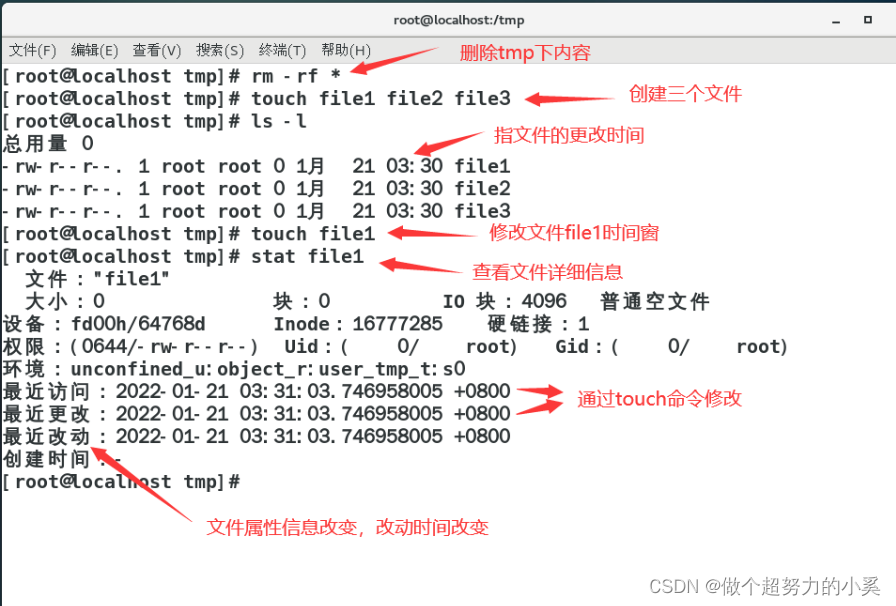
![]()

![]()

![]()
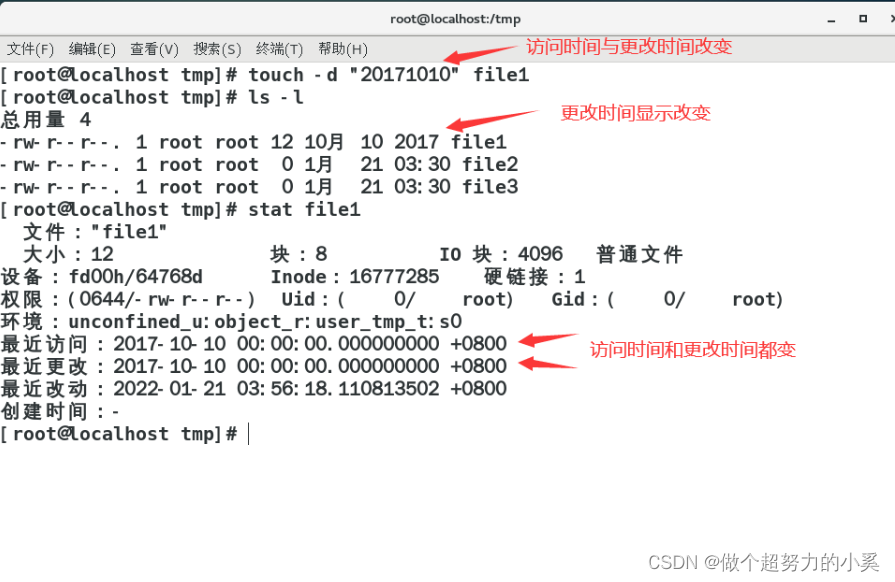
![]()

![]()
6.1.3、 ln硬连接与软连接
软连接 ln [-s] 源文件或目录… 链接文件或目标位置
| 对比项 | 硬连接 | 软连接 |
|---|---|---|
| 对比源文件 | 同一个文件 | 不是同一个文件(快捷方式) |
| inode | 相同 | 不同 |
| 连接数 | 创建新的硬链接,链接数会增加,删除硬链接,链接数减少 | 删除新建不会改变 |
| 文件夹 | 不支持 | 支持 |
| 删除源文件 | 只是链接数减一,但链接文件的访问不受影响 | 无法访问连接文件 |
| 文件大小 | 和源文件相同 | 源文件的路径的长度 |
示例:
给/etc/sysconfig/network-scripts/ifcfg-ens33 这个文件建立一个软连接到 /opt目录下
ln -s /etc/sysconfig/network-scripts/ifcfg-ens33 /opt/soft创建/etc/local文件的软连接到/usr/sbin
ln -s /etc/local /usr/sbin6.2、删
6.2.1、rm删除
| 统计目录及文件的空间-Disk Usage | 解释 |
|---|---|
| du -a | all,统计磁盘空间占用时包含的所有文件 |
| du -h | 人性化方式 |
| du -s | 只统计每个参数所占用空间总的大小(summary),不统计子目录 |
6.3、改
6.3.1、mv移改文件
移动文件用法(不同路径下);
mv /需要移动的文件 /移动到新的路径下
重命名文件用法(相同路径下);
mv /原来文件的名字 /新文件的名字
示例:
写出把在自己家目录中的abc.txt文件移动到/opt目录中,并把文件名修改成123.txt的命令mv ~/abc.txt /opt/123.txt 6.3.2、rename 批量改文件名
rename /旧字符 /新字符
示例:
>[root@localhost kervin24]# lsa c fc.log ff.log fi.log fl.log fo.log fr.log fu.log fx.logaaa d fd.log fg.log fj.log fm.log fp.log fs.log fv.log fy.logb fb.log fe.log fh.log fk.log fn.log fq.log ft.log fw.log fz.log[root@localhost kervin24]# rename log txt * 把所有log文件改为txt文件 ------------------------------------------------------------------------------[root@localhost kervin24]# lsa c fc.txt ff.txt fi.txt fl.txt fo.txt fr.txt fu.txt fx.txtaaa d fd.txt fg.txt fj.txt fm.txt fp.txt fs.txt fv.txt fy.txtb fb.txt fe.txt fh.txt fk.txt fn.txt fq.txt ft.txt fw.txt fz.txt6.3.3、cp复制文件或目录
cp /源文件 /目标 相当改名复制
cp /源文件 /文件夹 多个源文件只能复制到文件夹
| cp命令--(copy)(拷贝文件) | 解释 |
|---|---|
| cp -r | 递归拷贝目录(复制包括所有子文件,必须使用) |
| cp -v | 显示拷贝过程信息 |
| cp -p | 文件属性信息一起拷贝 |
| cp -a | 递归拷贝文件,包括目录及文件属性信息 = -dpr (-d建立软链接) |
6.4、查
6.4.1、file查看类型
常见文件类型
| 文件类型 | 描述 |
|---|---|
| 字符设备(c) | character,所有输入输出的设备 |
| 块设备(b) | block,所有存储设备称之为块设备文件,硬盘 |
| 软连接文件(l) | 类似与windows下的快捷方式 |
| 目录文件(d) | 相当于windows下的的文件夹 |
| 普通文件(f或-) | 类似windows下的记事本、word等,可以使用相关命令进行编辑,查看文件内容 |
| 管道文件(p) | pipe,管道文件 |
| 套接字文件(s) | socket,套接字文件 |
用file命令来判断文件类型
| 选项 | 解释 |
|---|---|
| -l | 以常格式显示文件和目录列表 |
示例:
[root@localhost /]# file etc etc: directory-----------------------------------------------------------------------------------------[root@localhost /]# file -1 etcfile: invalid option -- '1'Usage: file [-bchikLlNnprsvz0] [--apple] [--mime-encoding] [--mime-type] [-e testname] [-F separator] [-f namefile] [-m magicfiles] file ... file -C [-m magicfiles] file [--help]6.4.2、ls查看内容
| (list)列出文件内容 | 解释 |
|---|---|
| ls -a | all,显示全部包括隐藏文件 |
| ls -A | 显示所有 不包括. ..的隐藏文件 |
| ls -d | 只显示目录本身信息 |
| ls -h | human,以人性化方式列出(友好显示磁盘大小) |
| ls -i | inode,显示文件索引节点号 |
| ls -l 等于 ll | 显示常格式属性 |
| ls -r | 反向排序 |
| ls -R | 递归列出目录及子目录 |
| ls -S | 按照从大到小排序 |
| ls -t | 以时间排序(由新到旧) |
示例:
[root@localhost kervin24]# ls -a . .. a aaa b c d[root@localhost kervin24]# ls -Aa aaa b c d[root@localhost kervin24]# ll总用量 0drwxr-xr-x. 2 root root 6 2月 18 21:18 adrwxr-xr-x. 3 root root 17 2月 18 21:19 aaadrwxr-xr-x. 2 root root 6 2月 18 21:18 bdrwxr-xr-x. 2 root root 6 2月 18 21:18 cdrwxr-xr-x. 2 root root 6 2月 18 21:18 d-----------------------------------------------------------------------------------------
6.4.2.1、通配符
| 符号 | 效果 |
|---|---|
| ? | 匹配一个字符 f?.txt |
| * | 匹配全部字符 |
| { 1..10} | 1到10 |
| { a..z} | a b c ...z |
| { A..Z} | A B C .....Z |
| [123] | 取其中之一有就显示没有也无所谓 |
| [a-z] | 范围从aAbB.....z |
| [0-9] | 匹配数字范围(0123456789) |
| \ | 转义符,表示原来的意思 |
| [[:lower:]] | 小写字母表示 a-z |
| [[:upper:]] | 大写字母表示 A-Z |
| [zhou] | 匹配列表中的所有字符以外的字符 |
| [[:digit:]] | 任意数字,相当于0-9 |
示例:
[root@localhost ~]# cd /etc[root@localhost etc]# ls -a * 显示所有文件(包含隐藏文件)-----------------------------------------------------------------------------------------[root@localhost /]# ls .* 显示隐藏文件也包括.. 的上层目录 .:bin etc lib64 mpt root srv tmpboot home media opt run sys usrdev lib mnt proc sbin test var..:bin etc lib64 mpt root srv tmpboot home media opt run sys usrdev lib mnt proc sbin test var-----------------------------------------------------------------------------------------[root@localhost /]# touch f{ a..z}.log 创建f{ a..z}.log文件[root@localhost /]# lsbin fc.log fi.log fo.log fu.log home opt sysboot fd.log fj.log fp.log fv.log lib proc testdev fe.log fk.log fq.log fw.log lib64 root tmpetc ff.log fl.log fr.log fx.log media run usrfa.log fg.log fm.log fs.log fy.log mnt sbin varfb.log fh.log fn.log ft.log fz.log mpt srv[root@localhost /]# touch f{ A..Z}.log[root@localhost /]# ls 创建f{ A..Z}.log文件bin fd.log fi.log fn.log fs.log fx.log mnt tmpboot fD.log fI.log fN.log fS.log fX.log mpt usrdev fe.log fj.log fo.log ft.log fy.log opt varetc fE.log fJ.log fO.log fT.log fY.log procfa.log ff.log fk.log fp.log fu.log fz.log rootfA.log fF.log fK.log fP.log fU.log fZ.log runfb.log fg.log fl.log fq.log fv.log home sbinfB.log fG.log fL.log fQ.log fV.log lib srvfc.log fh.log fm.log fr.log fw.log lib64 sysfC.log fH.log fM.log fR.log fW.log media test-----------------------------------------------------------------------------------------[root@localhost /]# ls f[zhou].log 显示含义z,h,o,u四个字母fh.log fo.log fu.log fz.log[root@localhost /]# ls f[x-z].log 显示xXyYzfx.log fX.log fy.log fY.log fz.log[root@localhost /]# ls f[a-c].log 显示aAbBcfa.log fA.log fb.log fB.log fc.log[root@localhost /]# ls f{ a..c}.log 显示小写从a到cfa.log fb.log fc.log-----------------------------------------------------------------------------------------[root@localhost /]# ls f[[:lower:]].log 显示小写字母fa.log fe.log fi.log fm.log fq.log fu.log fy.logfb.log ff.log fj.log fn.log fr.log fv.log fz.logfc.log fg.log fk.log fo.log fs.log fw.logfd.log fh.log fl.log fp.log ft.log fx.log[root@localhost /]# ls f[[:upper:]].log 显示大写字母fA.log fE.log fI.log fM.log fQ.log fU.log fY.logfB.log fF.log fJ.log fN.log fR.log fV.log fZ.logfC.log fG.log fK.log fO.log fS.log fW.logfD.log fH.log fL.log fP.log fT.log fX.log-----------------------------------------------------------------------------------------显示/etc目录下以m,n,r,p开头的文件或目录列表
ls /etc/|grep ^[mnrp]cd /ectls -d [mnrp]*.conf显示/etc目录下所有以p开头,以非数字结尾的文件或目录
cd /etcls -d p*[^0-9]显示/etc下非字母开头的文件或目录
ls /etc|grep ^[^[:alpha:]]ls /etc|grep [^[:alpha:]]*6.4.2.2、alias设置别名
设置指令的别名
alias 别名=原来名字
unalias 别名 (删除)
补充:绝对路径>别名>内部>hash>外部命令
示例:
定义别名命令backup,将/boot文件夹下的文件备份至/data目录中
alias backup='cp -arv /boot/* /data/'6.4.4、文本命令
6.4.4.1、cat查看内容
| 选项 | 解释 |
|---|---|
| -n | 显示行号包括空行 |
| -b | 跳过空白行编号 |
| -s | 将所有的连续的多个空行替换为一个空行(压缩成一个空行) |
| -A | 显示隐藏字符 |
示例:
6.4.4.2、more与less 查看大内容
区别: more只支持向前浏览,less命令允许向前或向后浏览文件
less [选项] 文件名
可以使用/ 查找 n向下 N向上查找
Page Up 向上翻页,Page Down 向下翻页
6.4.4.3、head与tail
| 参数 | 解释 |
|---|---|
| head -n | 文件名 (不加默认开头十行) |
| tail -n | 文件名 (不加默认结尾十行) |
| tail -f | 文件名 实时跟踪最后十行 |
示例:
[root@localhost test]# head -n -3 3.txt #-3 不显示最后3行[root@localhost ky15]# tail -n -3 3.txt #-3 只显示最后三行[root@localhost ky15]# head -n +3 3.txt #就只显示前三行[root@localhost ky15]# tail -n +3 3.txt #从第三行开始6.4.4.4、grep文本搜索工具
grep [选项]… 查找条件 目标文件
基本格式
要查找的字符串以双引号括起来单引号也可以
“^……”表示以……开头,“……$”表示以……结尾
“^$”表示空行
示例:
1、显示/etc目录下以m,n,r,p开头的文件或目录列表
ls /etc/|grep ^[mnrp]2、显示/etc下非字母开头的文件或目录
ls /etc|grep ^[^[:alpha:]]ls /etc|grep [^[:alpha:]]*6.4.3、du查看空间
| 统计目录及文件的空间-Disk Usage | 解释 |
|---|---|
| du -a | all,统计磁盘空间占用时包含的所有文件 |
| du -h | 人性化方式 |
| du -s | 只统计每个参数所占用空间总的大小(summary),不统计子目录 |
| du -d | 打印目录(或文件,带 --all)的总计 |
示例:
du -d 1 /var 写出查看 /var 目录中第一层子目录占用磁盘空间大小的命令七、文件查找与压缩
7.1、find 查找与搜索文件
命令查找
which 命令 :找出命令的绝对路径whereis命令:找出命令的路径以及文档手册信息find 路径 选项 关键字 动作
| 选项 | 含义 |
|---|---|
| -name | 按照文件名查找文件 |
| -type | 按照文件类型来查找 |
| -size | 按照文件大小来查找 |
| -user | 按照是否属于目标用户来查找 |
| -ctime | 按照文件创建时间来查找 |
| -perm | 按照文件权限来查找 |
| -maxdepthlevel | 最大搜索目录深度 |
| -mindepthlevel | 最小搜索目录深度 |
| 常见动作 | 说明 | 备注 |
|---|---|---|
| -exec | 对查找到的文件直接执行该参数后的shell命令 | \ ; 结尾 |
| -ok | 对查找到的文件询问时执行该参数后的shell命令 | \ ; 结尾 |
| -delete | 删除查找到的文件 | |
| -ls | 列出查找到的文件 | |
| 打印出查找到的文件(默认选项) |
示例:
[root@test1 opt]# find /etc/ -name passwd #查找名字叫 passwd的文件[root@test1 opt]# find /etc/ -name *.conf #查找所有.conf 结尾的 -----------------------------------------------------------------------------------------[root@test1 opt]# find /mnt -user root #查找用户为root的用户-----------------------------------------------------------------------------------------[root@test1 opt]# find -size 1k #查找文件大小0.1字节 到 1k[root@localhost boot]# find ./ -name "vm*" #查找当前路径下vm开头的[root@localhost boot]# find /boot/ -size -10M -a -name "*img" #查找并显示小于10M的img文件[root@localhost etc]# find /etc/ -maxdepth 2 -mindepth 2 #只看第二级目录[root@localhost opt]# find /boot -d #查找并显示文件 -d只显示目录[root@localhost opt]# find /home -user zhangsan -ls #找/home 下属于zhangsan的文件并列出属性[root@localhost opt]# useradd hehe #创建用户 hehe[root@localhost opt]# userdel hehe #删除用户 hehe[root@localhost opt]# find /home/ -nouser #找home下的无主文件夹-----------------------------------------------------------------------------------------#或与且的优先级 #and>or #wc 统计 -l(line)统计行数[root@localhost opt]# find /etc/ -type d -o -type l |wc -l1008[root@localhost opt]# find /etc/ -type d -o -type l -ls |wc -l1008[root@localhost opt]# find /etc/ -type d -o -type l -a -ls |wc -l274[root@localhost opt]# find /etc/ \( -type d -o -type l \) -a -ls |wc -l1008-----------------------------------------------------------------------------------------[root@localhost opt]# find -size 1G #查找1G的文件会把所有都显示出来-----------------------------------------------------------------------------------------#按大小查找新建两个文件 [root@localhost opt]# dd if=/dev/zero of=99.img bs=99M count=1[root@localhost opt]# dd if=/dev/zero of=100.img bs=100M count=1[root@localhost opt]# ls100.img 99.img-----------------------------------------------------------------------------------------[root@localhost opt]# echo >>99.img #输出追加重定向-----------------------------------------------------------------------------------------[root@localhost opt]# find /opt/ -size 100M 查找(99-100]范围文件1024M代表(1023-1024]M1G表示(0-1]G-size 10k 表示(9-10]k-size -10k 表示<=9k -size +10k 表示>10k-----------------------------------------------------------------------------------------#权限查找 -perm # 4-r 2-w 1-x 0-无权限 [root@localhost opt]# find -perm 644 #rw-r--r-- (420400400) 所有者—同组—其他用户 -----------------------------------------------------------------------------------------[root@localhost opt]# find -name "*.img" -delete #找到并删除-----------------------------------------------------------------------------------------[root@localhost opt]# find -name "*.txt" -ok mv { } /mnt \; 询问执行[root@localhost opt]# find -name "*.txt" -exec mv { } /mnt \; 直接执行写出查找 /var/log 目录下的文件名以 “.log” 结尾的所有普通文件,并移动到/mnt目录下[root@localhost opt]# find /var/log -type f -name *.log -exec mv { } /mnt \;7.1.1、xargs参数替换
用于不支持管道|来传递参数的命令
常与find经行组合
find |xargs| 参数 | 解释 |
|---|---|
| -n | 多行输出 |
示例:
-----------------------------------------------------------------------------------------[root@localhost opt]# seq 3 #seq打印数字序列123[root@localhost opt]# seq 10 |xargs #seq打印数字序列并取消换行1 2 3 [root@localhost opt]# seq 3 |xargs -n1 #-n1 多行输出,行为1123-----------------------------------------------------------------------------------------[root@localhost opt]# touch { 1..10}.txt #创建1--10.txt[root@localhost opt]# ls *.txt |xargs rm #显示全部结果然后删除-----------------------------------------------------------------------------------------7.2、tar打包和备份的归档工具
| 压缩工具 | 说明 | 解压缩工具 |
|---|---|---|
| zip | 可以压缩多个文件或目录 | unzip |
| gzip | 压缩单个文件,压缩率 | |
| bzip2 | 压缩单个文件,压缩率>gzip,cpu开销相对高 |
tar [选项] ... 归档文件名(压缩包名字) 源文件或目录 tar [选项] ... 归档文件名 [-C 目标目录]
| 选项 | 解释 |
|---|---|
| -c | 创建(Create).tar 格式的包文件 |
| -x | 解开.tar 格式的包文件 |
| -C | |
| -f | 表示使用归档文件(一般都要带上表示使用tar) |
| -v | 输出详细信息(Verbose) |
| -j | 调用 bzip2 程序进行压缩或解压 |
| -z | 调用 gzip 程序进行压缩或解压 |
示例:
tar -jxvf ~/abc123.tar.bz2 -C /opt 把家目录中的abc123.tar.bz2 文件解压缩到 /opt 目录中的命令tar -zcvf ~/abc123.tar.gz abc.txt 123把家目录中的abc.txt和123.txt文件压缩成abc123.tar.gz的命令tar -jcvf .tar.bz2 创建一个bzip2格式的压缩包tar -jxvf .tar.bz2 解压一个bzip2格式的压缩包tar -zcvf .tar.gz 创建一个gzip格式的压缩包tar -zxvf .tar.gz 解压一个gzip2格式的压缩包八、扩展补充
8.1Linux下获取帮助
1、help命令
判断命令: type 命令内部命令: help 命令外部命令: 命令 ——help
2、man命令
man man
3、info命令
示例
[root@localhost /]#info ls
8.2、echo输出字符串
| 换行打印输入字符 | 解释 |
|---|---|
| - n | 不换行显示 |
| - e | 出现转义字符进行解释处理 |
| 转义字符 | |
| \b | 删除前一个字符 |
| \n | 换行 |
| \t | 制表符 |
示例:
[root@localhost /]# echo -n "1 2 3" 不换行显示1 2 3[root@localhost /]# -----------------------------------------------------------------------------------------[root@localhost /]# echo -e "1 2\b 3" -e进行解释处理后面\b ,删除前一个字符21 3-----------------------------------------------------------------------------------------[root@localhost /]# echo -e "1 2\t 3" -e进行解释处理后面\t,进行4位空格1 2 38.3硬件信息及其他系统信息
8.3.1 查看内核版本
[root@localhost /]# uname -r 3.10.0-693.el7.x86_648.3.2、查看cpu
[root@localhost /]# lscpu[root@localhost /]# cat /proc/cpuinfo 8.3.3、查看内存信息
[root@localhost /]# cat /proc/meminfo[root@localhost ~]# free total used free shared buff/cache availableMem: 4162268 678476 2784552 9636 699240 3172304Swap: 4194300 0 41943008.3.4、改主机名
[root@localhost /]#hostname kervin24 关机失效8.3.5、列出网卡信息
ens33:第一张网卡lo:回环测试接口 永远为127.0.0.1 代表自己virbr0:虚拟网桥-----------------------------------------------------------------------------------------[root@localhost /]# ifconfig 显示或设置网络设备 (network interfances configuring)-----------------------------------------------------------------------------------------//网卡信息ens33: flags=4163mtu 1500 inet 192.168.96.8 netmask 255.255.255.0 broadcast 192.168.96.255 inet6 fe80::9046:25cf:c594:3523 prefixlen 64 scopeid 0x20ether 00:0c:29:ef:d0:e3 txqueuelen 1000 (Ethernet) RX packets 101908 bytes 139898767 (133.4 MiB) RX errors 0 dropped 0 overruns 0 frame 0 TX packets 45537 bytes 2764493 (2.6 MiB) TX errors 0 dropped 0 overruns 0 carrier 0 collisions 0 lo: flags=73mtu 65536 inet 127.0.0.1 netmask 255.0.0.0 inet6 ::1 prefixlen 128 scopeid 0x10loop txqueuelen 1 (Local Loopback) RX packets 36 bytes 3060 (2.9 KiB) RX errors 0 dropped 0 overruns 0 frame 0 TX packets 36 bytes 3060 (2.9 KiB) TX errors 0 dropped 0 overruns 0 carrier 0 collisions 0virbr0: flags=4099mtu 1500 inet 192.168.122.1 netmask 255.255.255.0 broadcast 192.168.122.255 ether 52:54:00:2f:81:cd txqueuelen 1000 (Ethernet) RX packets 0 bytes 0 (0.0 B) RX errors 0 dropped 0 overruns 0 frame 0 TX packets 0 bytes 0 (0.0 B) TX errors 0 dropped 0 overruns 0 carrier 0 collisions 0 



















